今天和大家分享一下win10系统更新程序之后总是提示重启问题的解决方法,在使用win10系统的过程中经常不知道如何去解决win10系统更新程序之后总是提示重启的问题,有什么好的办法去解决win10系统更新程序之后总是提示重启呢?小编教你只需要1、首先打开开始菜单,选择“运行”,输入“gpedit.msc”并回车,随后弹出“本地组策略编辑”窗口;2、在窗口左侧展开“计算机配置”—>“管理模板”—>“windows组件”,并选择windows update; 就可以了;下面就是我给大家分享关于win10系统更新程序之后总是提示重启的详细步骤::
1、首先打开开始菜单,选择“运行”,输入“gpedit.msc”并回车,随后弹出“本地组策略编辑”窗口;
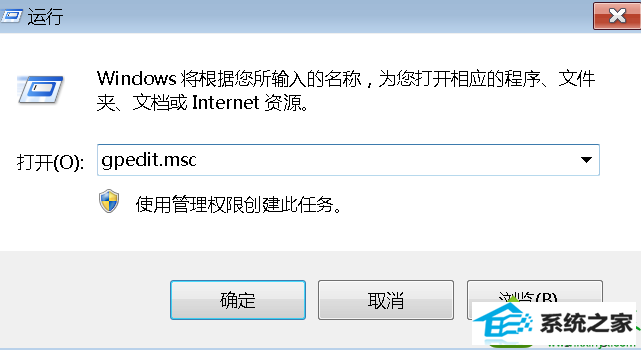
2、在窗口左侧展开“计算机配置”—>“管理模板”—>“windows组件”,并选择windows update;
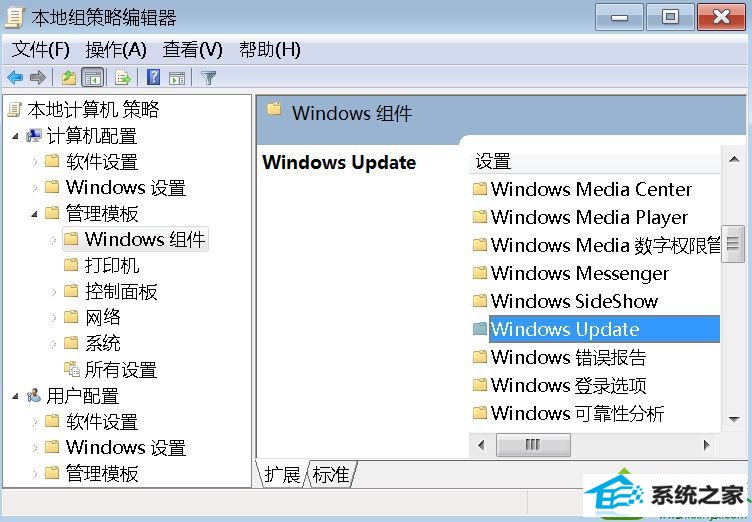
3、在右侧的列表中,找到并双击“对于有已登录用户的计算机,计划的自动更新安装不执行重新启动”选项,在弹出的窗口中改变状态设置,即将“未配置”改为“启用”,最终点击确定,关闭“本地组策略编辑”窗口。
win10系统更新程序之后总是提示重启怎么办的解决方法就跟大家分享到这里
------分隔线------
- 相关系统
- Win10纯净版系统下载












